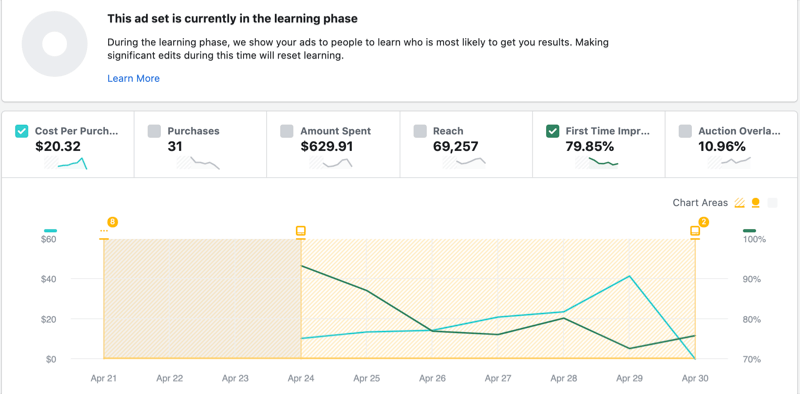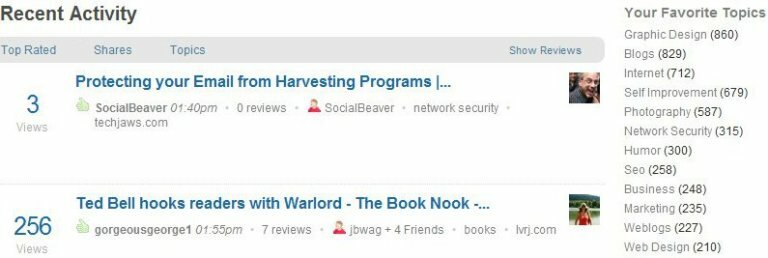Uporabniki operacijskega sistema Windows so z ukaznim poljem Run poznani že v dneh Windows 95. Lahko ga pripnete na opravilno vrstico, če vam ni všeč kombinacija hitrih tipk.
Uporabniki operacijskega sistema Windows so seznanjeni z ukaznim poljem Run, ki obstaja že od časov Windows 95. To je preprost pripomoček, ki ga lahko uporabljate za programe in funkcije, vendar je najpomembnejše administrativno orodje. Veliko lažje je vnašati besedo: gpedit.msc da odprete urejevalnik pravil lokalnih skupin glede na to, da do njega odprete GUI.
V operacijskem sistemu Windows 7 lahko dostop do ukaza Run poženete skozi meni Start. V sistemu Windows 8 lahko z desno miškino tipko kliknete gumb Start in ga poiščete.
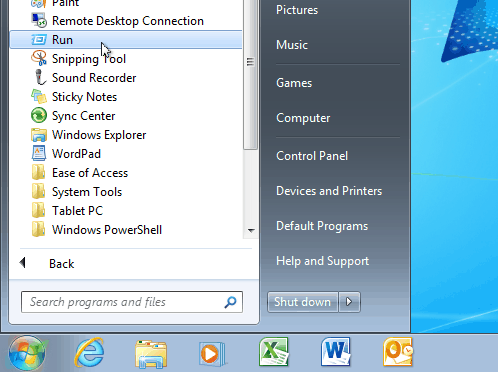
Seveda je najlažji način zagon ukaza s bližnjico na tipkovnici Tipka Windows + R v Windows 7 ali Windows 8.
Če se čez dan pogosto odpirate pogovorno okno Zaženi in raje uporabite ikone kot bližnjice na tipkovnici, zakaj ne bi za lažji dostop zataknili Run v opravilno vrstico?
Pripeti zagon na opravilno vrstico v sistemu Windows 7
Najprej z desno miškino tipko kliknite prazno območje na namizju in pojdite na Novo> Bližnjica da odprete čarovnika za ustvarjanje bližnjice.
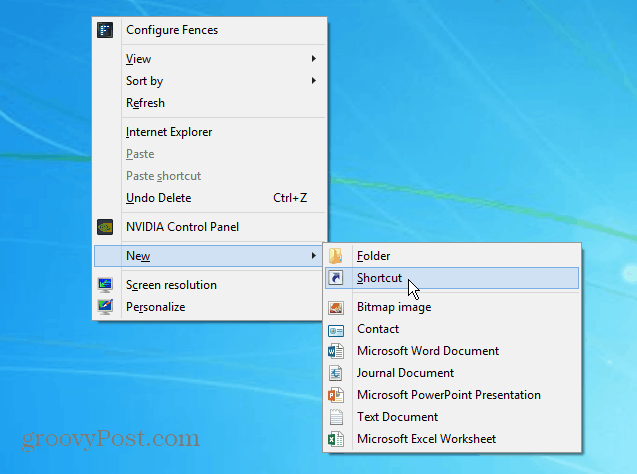
Zdaj pa za pomemben del. Kopirajte in prehodite naslednjo pot v lokacijsko polje, kot je prikazano na spodnjem zaslonu:
C: lupina Windows \ explor.exe {2559a1f3-21d7-11d4-bdaf-00c04f60b9f0}
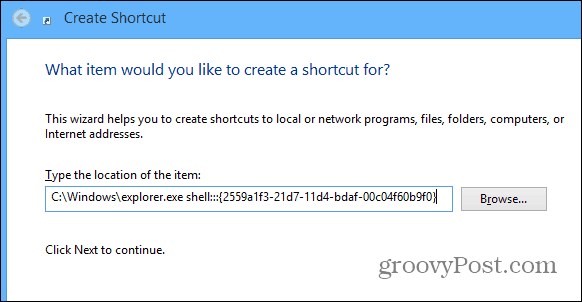
Nato bližnjico poimenujte »Zaženi«, kliknite Dokončaj in zaprite čarovnika. Na namizju boste videli novo bližnjico, ki ste jo ustvarili - preizkusite in se prepričajte, da deluje.
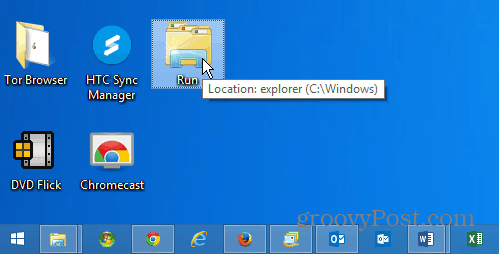
Zdaj mu boste verjetno želeli dodeliti drugo ikono. Če želite to narediti, z desno miškino tipko kliknite bližnjico in izberite Lastnosti. Nato tapnite jeziček Bližnjica in kliknite Spremeni ikono. Vgrajenih ikon ne bo veliko, dokler v zgornjem polju ne kopirate in prilepite naslednje poti in pritisnete Enter. Izberite ikono Run (Zaženi) in kliknite OK (V redu) in zaprite Lastnosti Run.
% SystemRoot% \ System32 \ imageres.dll
Če želite uporabiti svojo zbirko ikon, poiščite mesto ikon namesto zgornje poti. Preberite naše članek tukaj za več o uporabi ikon po meri.

Tukaj imate ikono Run, ki zažene pogovorno okno Run, ko ga potrebujete. Preprosto ga povlecite na opravilno vrstico, tako da bi pripnili katero koli ikono in je dobro.
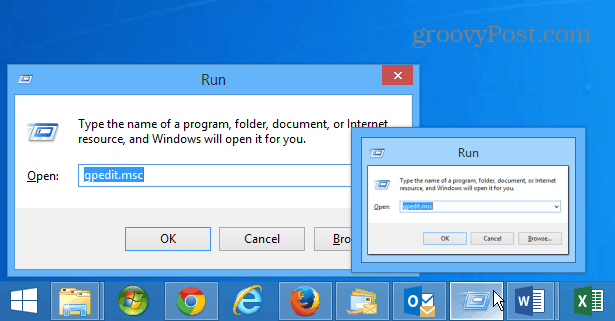
Pripeti zagon v opravilni vrstici Windows 8.1
Pripenjanje ikone ukaza Run na opravilno vrstico v Windows 8.1 je veliko lažje. Iz začetnega zaslona vrsta: teči in ko se pojavijo rezultati, z desno miškino tipko kliknite ukaz Run in nato Pripni na opravilno vrstico.
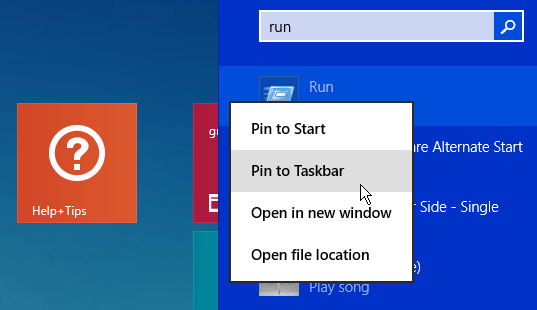
Pri operacijskem sistemu Windows 8.1 je le manjše potrebe po ustvarjanju bližnjic po meri samo za pripenjanje predmeta na opravilno vrstico. Če ga poiščete, ga z desno miškino tipko kliknite in pripnite, to je vse, kar je potrebno.